PPT根據文字調整形狀大小的方法
時間:2023-08-07 14:41:10作者:極光下載站人氣:52
PPT是很多小伙伴都在使用的一款演示文稿編輯程序,在這款程序中,我們可以使用PPT中的功能來解決演示文稿編輯過程中遇到的各種問題,十分的方便。有的小伙伴在使用PPT編輯演示文稿的過程中可能會遇到輸入的文字超過文本框區域的情況,這時我們只需要右鍵單擊文本框,然后打開“設置形狀格式”選項,接著在“設置形狀格式”窗格中打開文本選項下的文本框圖標,最后在頁面中點擊選擇“根據文字調整形狀大小”選項即可。有的小伙伴可能不清楚具體的操作方法,接下來小編就來和大家分享一下PPT根據文字調整形狀大小的方法。
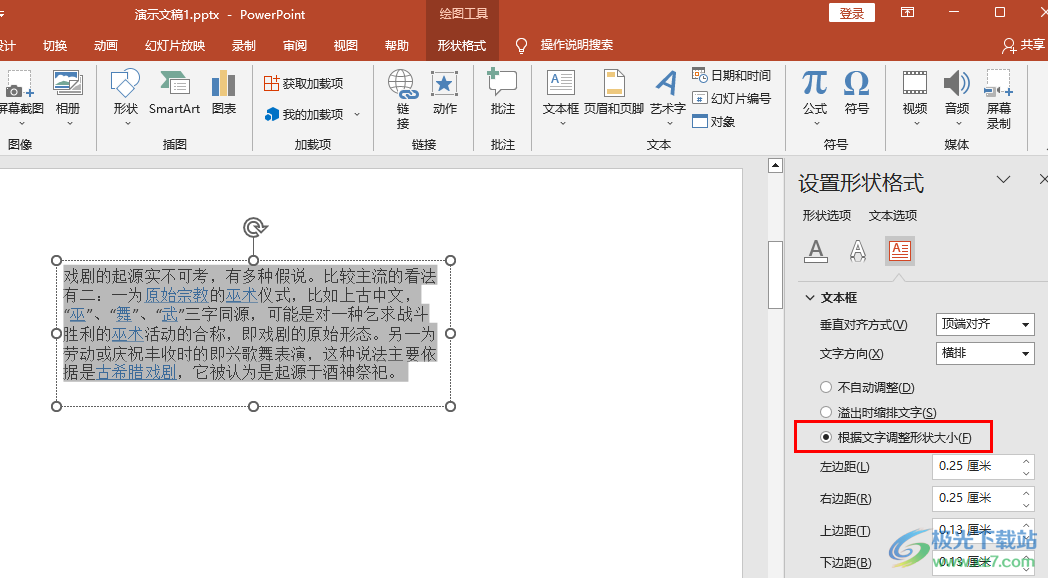
方法步驟
1、第一步,我們在電腦中右鍵單擊一個需要編輯的演示文稿,然后在菜單列表中點擊“打開方式”選項,接著在子菜單列表中點擊選擇“powerpoint”選項
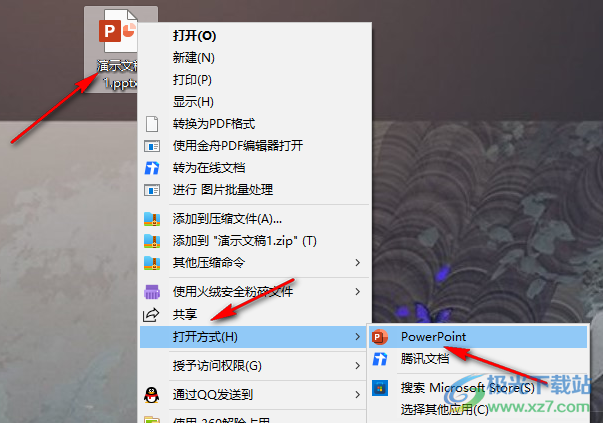
2、第二步,進入PPT頁面之后,我們在工具欄中打開插入工具,再在其子工具欄中打開“文本框”選項,選擇一個文本框樣式,將其添加到幻燈片中
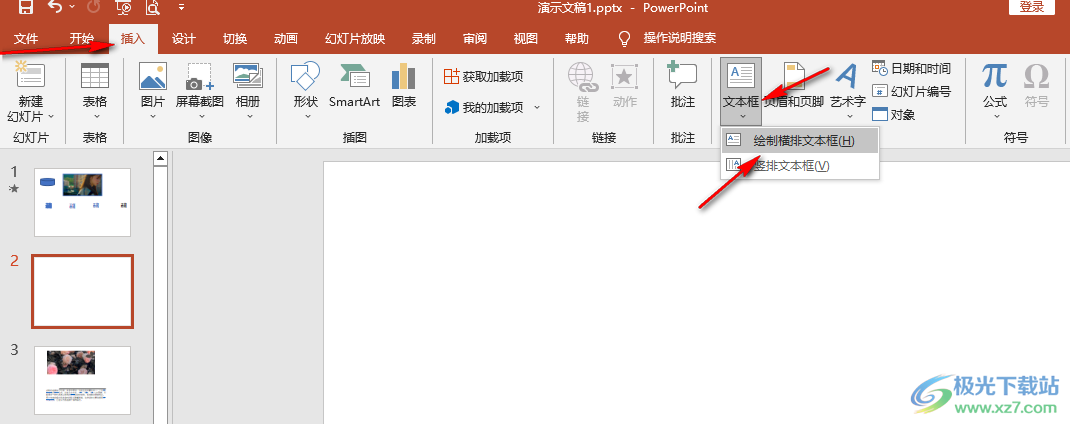
3、第三步,在文本框中我們輸入準備好的文本內容,然后可以看到當文本內容過多時會超出文本框,這時我們選中文字內容,然后右鍵單擊選擇“設置形狀格式”選項
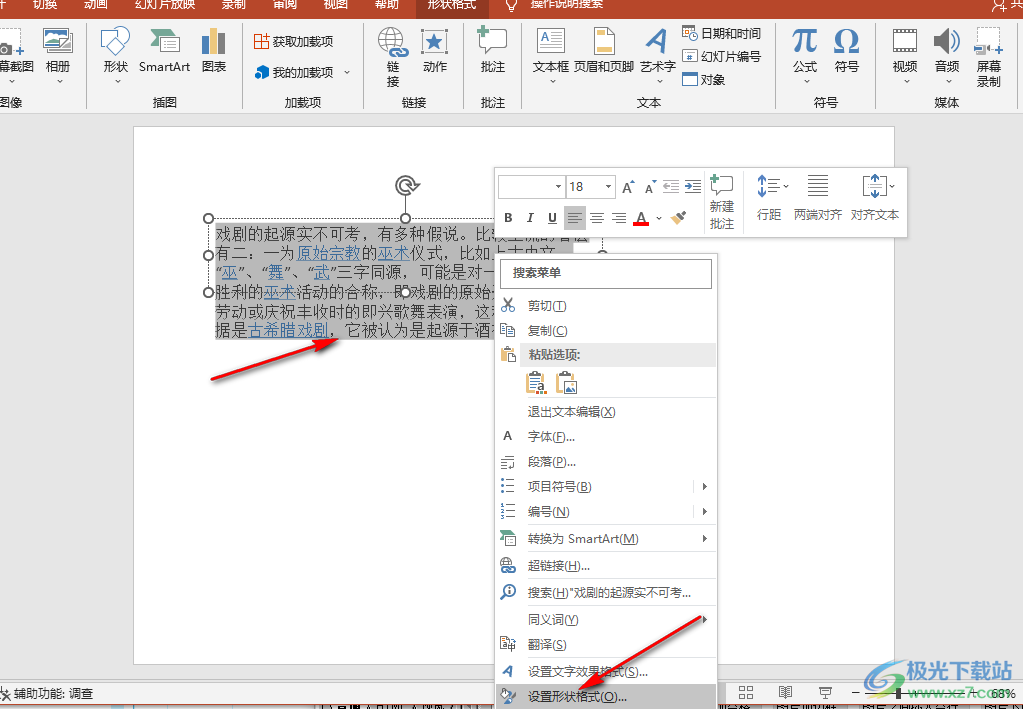
4、第四步,在“設置形狀格式”頁面中我們先點擊“文本選項”,再點擊打開文本框圖標
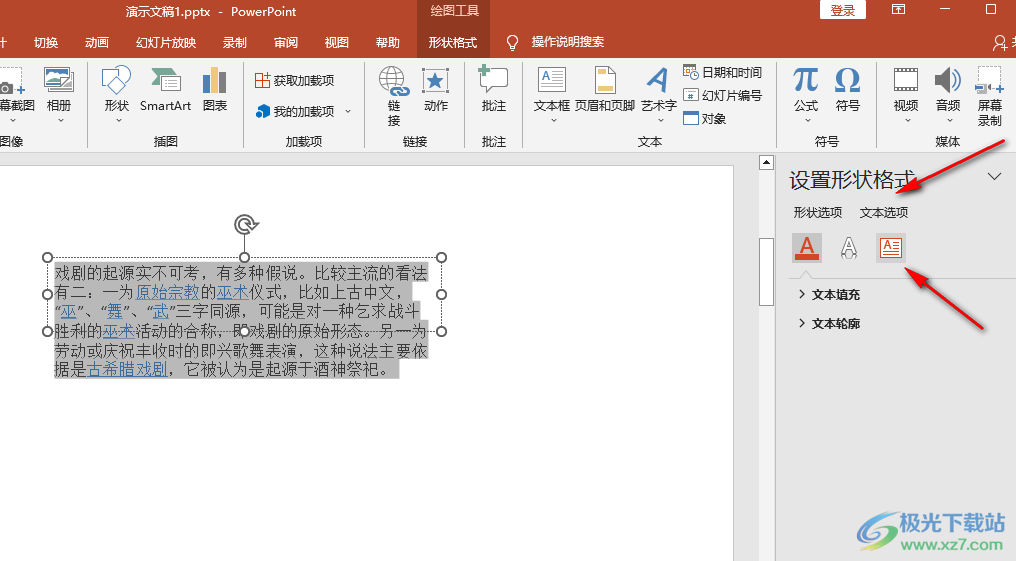
5、第五步,在文本框頁面中,我們找到“根據文字調整形狀大小”選項,點擊選擇該選項,在幻燈片頁面中就可以看到文本框自動根據文本內容調整好大小了
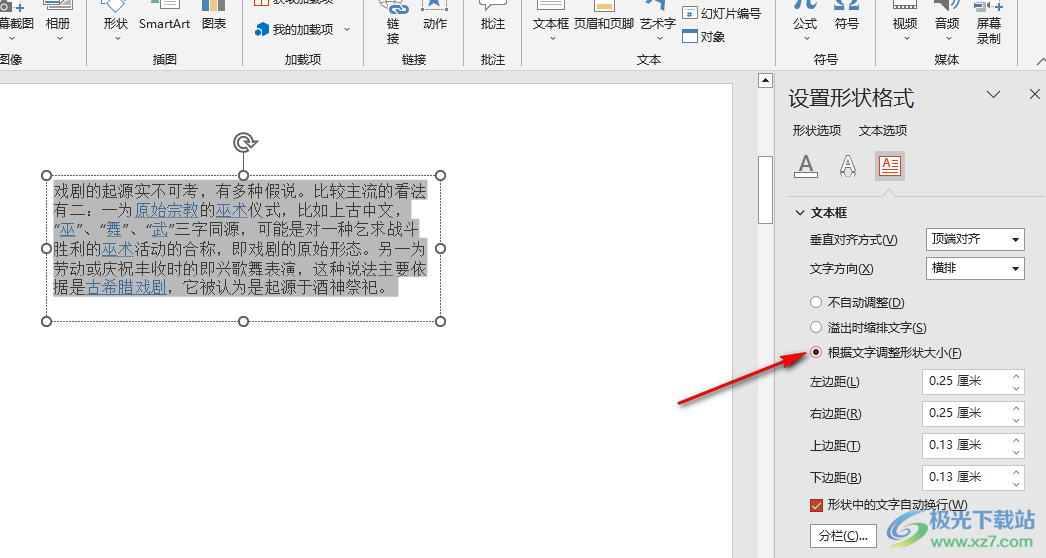
以上就是小編整理總結出的關于PPT根據文字調整形狀大小的方法,我們在PPT中選中文本框中的文字,然后右鍵單擊選擇“設置形狀格式”選項,接著在設置形狀格式的窗格中打開文本選項下的文本框圖標,最后在文本框頁面中點擊選擇“根據文字調整形狀大小”選項即可,感興趣的小伙伴快去試試吧。

大小:60.68 MB版本:1.1.2.0環境:WinXP, Win7, Win10
- 進入下載
相關推薦
相關下載
熱門閱覽
- 1百度網盤分享密碼暴力破解方法,怎么破解百度網盤加密鏈接
- 2keyshot6破解安裝步驟-keyshot6破解安裝教程
- 3apktool手機版使用教程-apktool使用方法
- 4mac版steam怎么設置中文 steam mac版設置中文教程
- 5抖音推薦怎么設置頁面?抖音推薦界面重新設置教程
- 6電腦怎么開啟VT 如何開啟VT的詳細教程!
- 7掌上英雄聯盟怎么注銷賬號?掌上英雄聯盟怎么退出登錄
- 8rar文件怎么打開?如何打開rar格式文件
- 9掌上wegame怎么查別人戰績?掌上wegame怎么看別人英雄聯盟戰績
- 10qq郵箱格式怎么寫?qq郵箱格式是什么樣的以及注冊英文郵箱的方法
- 11怎么安裝會聲會影x7?會聲會影x7安裝教程
- 12Word文檔中輕松實現兩行對齊?word文檔兩行文字怎么對齊?
網友評論